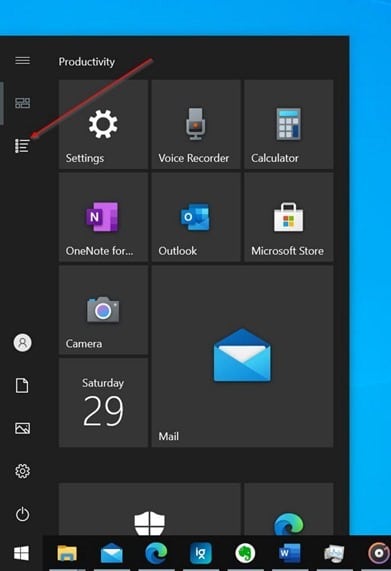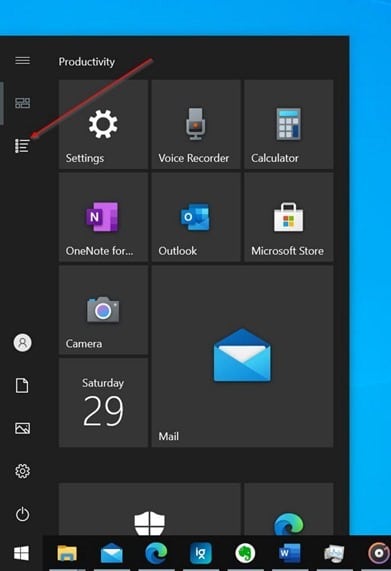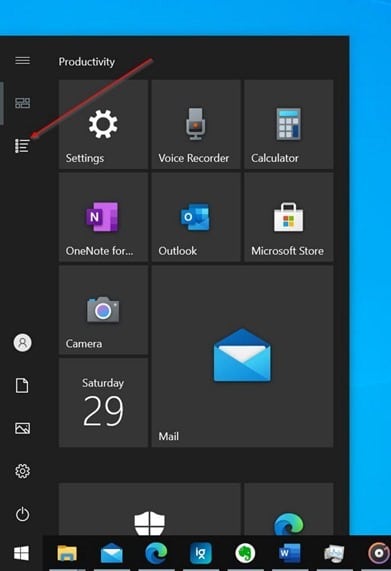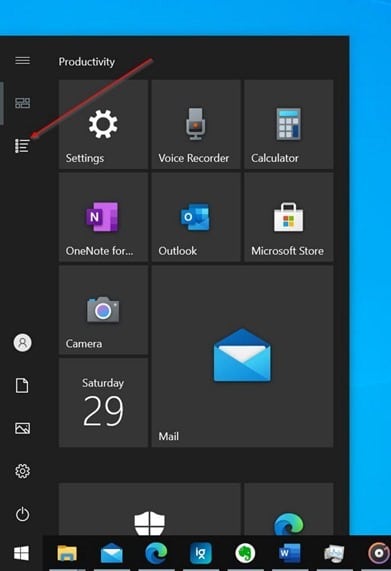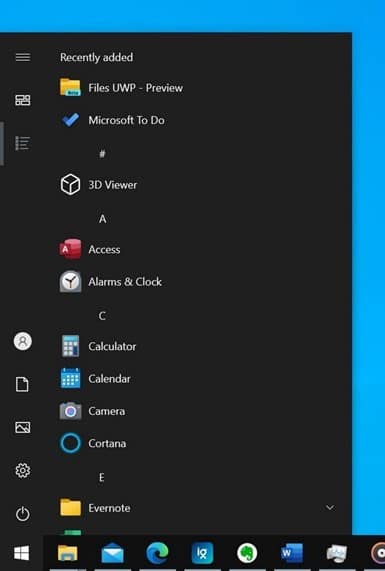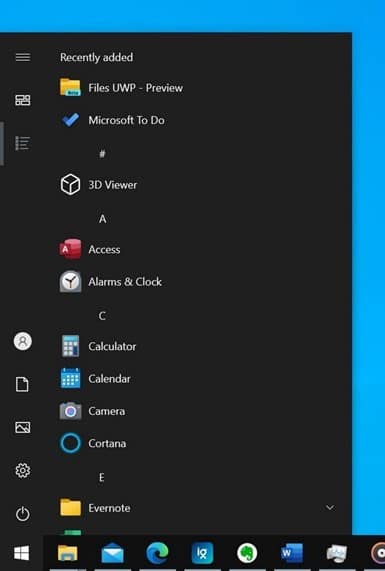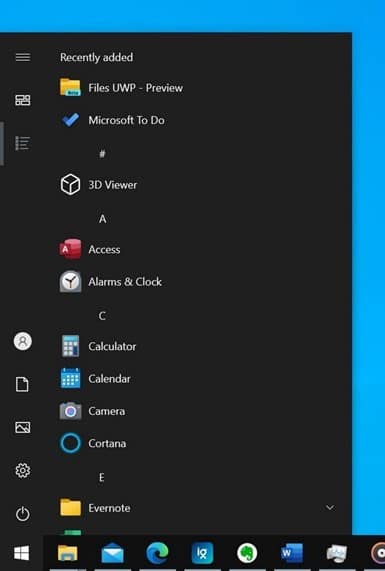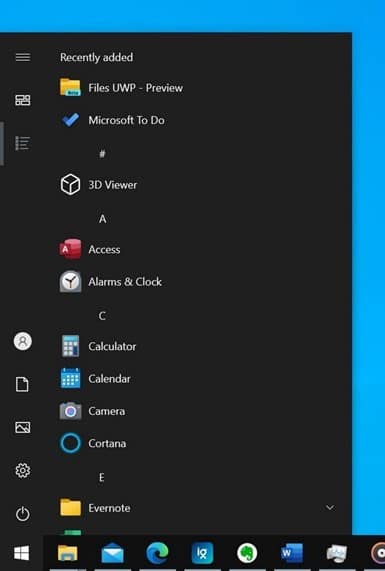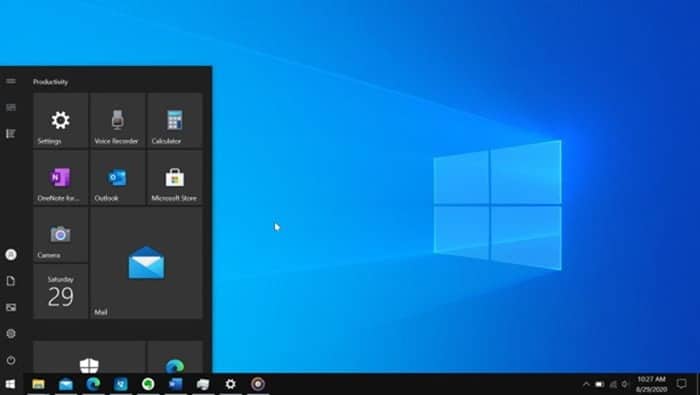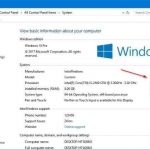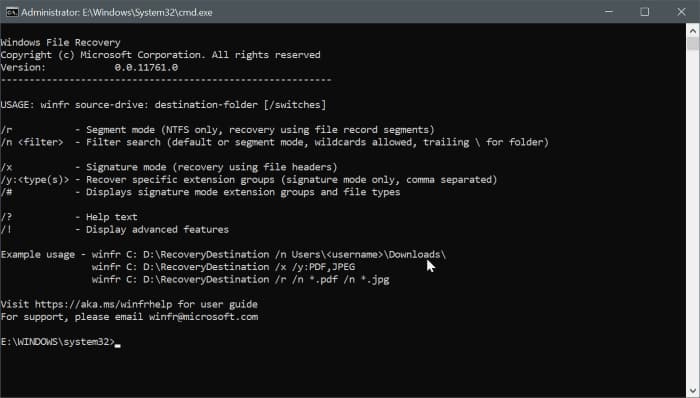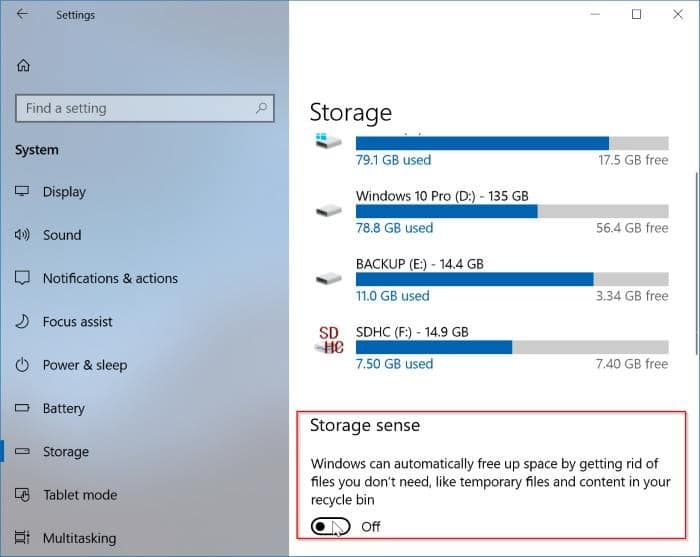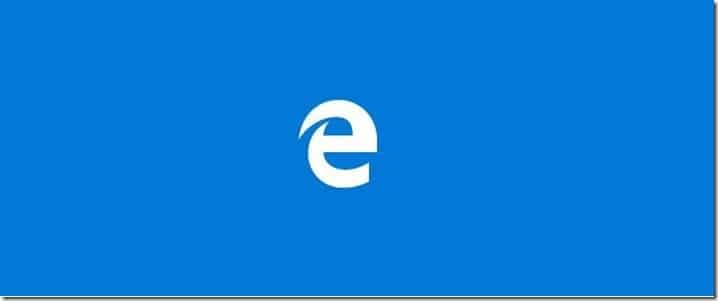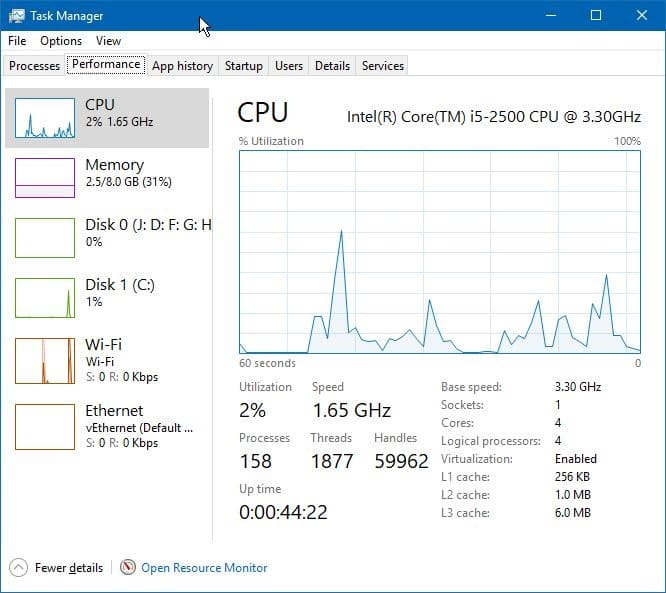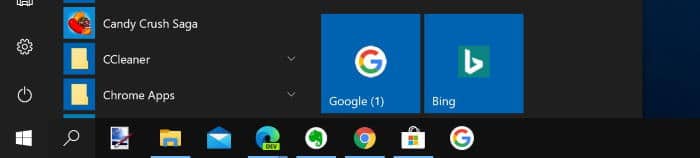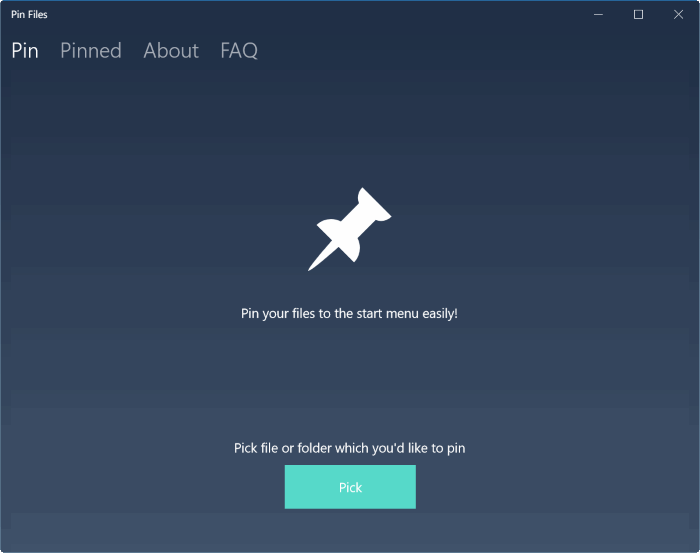Avec les paramètres par défaut, le menu Démarrer de Windows 10 affiche la liste des applications sur le côté gauche du menu Démarrer et les vignettes épinglées apparaissent sur le côté droit du menu Démarrer.
La liste des applications affiche les applications installées sur votre PC Windows 10, y compris les applications récemment installées. Vous pouvez faire défiler la liste des applications pour accéder à toute application ou programme installé sur votre PC. Le côté droit du menu Démarrer affiche les applications et les dossiers épinglés au menu Démarrer.
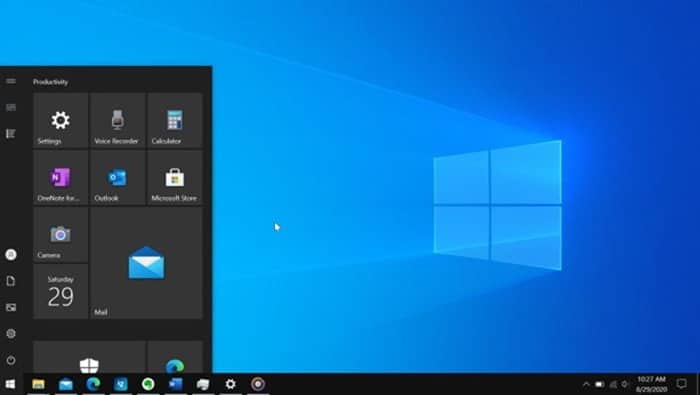
Cependant, de nombreux utilisateurs de PC trouvent que la liste des applications est peu utile car ils utilisent la fonction de recherche pour lancer des applications. Si vous utilisez également la recherche Démarrer / Barre des tâches pour exécuter des applications, vous pouvez désactiver la liste des applications et afficher uniquement les vignettes dans le menu Démarrer.
La meilleure partie est que vous pouvez afficher et accéder à la liste des applications même lorsqu’elle est désactivée en cliquant simplement sur son icône dans le volet extrême gauche.
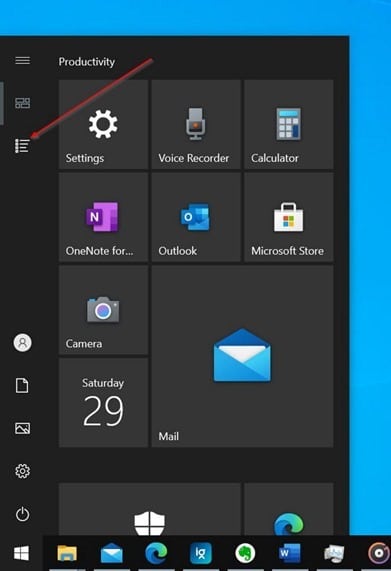
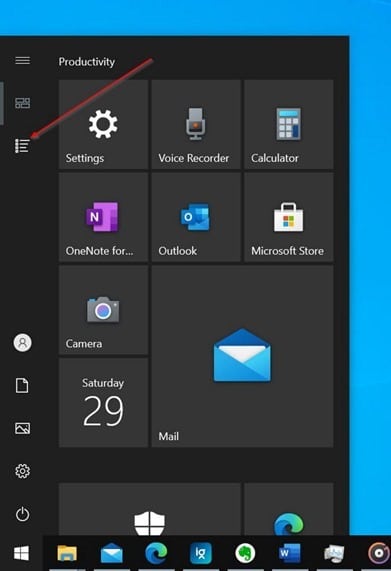
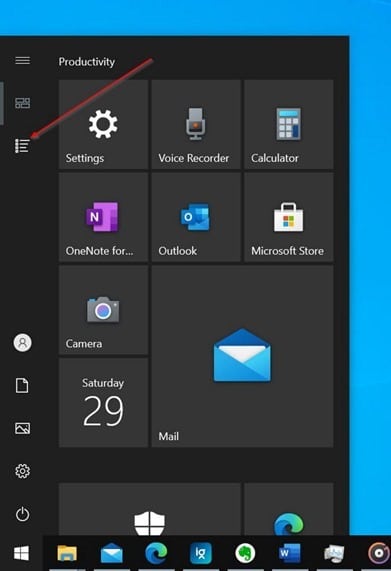
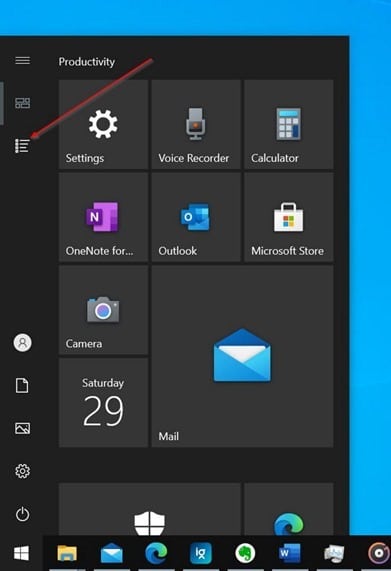
Pour afficher uniquement les vignettes d’applications sur Démarrer, vous devez supprimer la liste des applications du côté gauche de Démarrer. La suppression de la liste des applications forcera le lancement à afficher uniquement les vignettes d’applications. Heureusement, la liste des applications peut être désactivée directement à partir de l’application Paramètres.
N’afficher les vignettes qu’en masquant la liste des applications
Suivez les instructions ci-dessous pour afficher uniquement les vignettes dans le menu Démarrer de Windows 10 ou dans l’écran Démarrer (menu Démarrer complet).
Étape 1: Ouvrez l’application Paramètres. Aller à Personnalisation > Début page.
Étape 2: Ici, désactivez l’option intitulée Afficher la liste des applications dans le menu Démarrer option pour supprimer la liste des applications de Démarrer et n’afficher que les vignettes dans Démarrer.
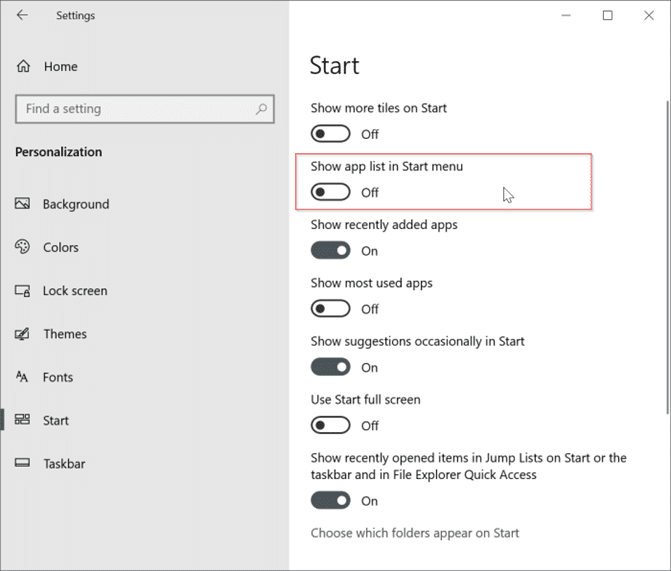
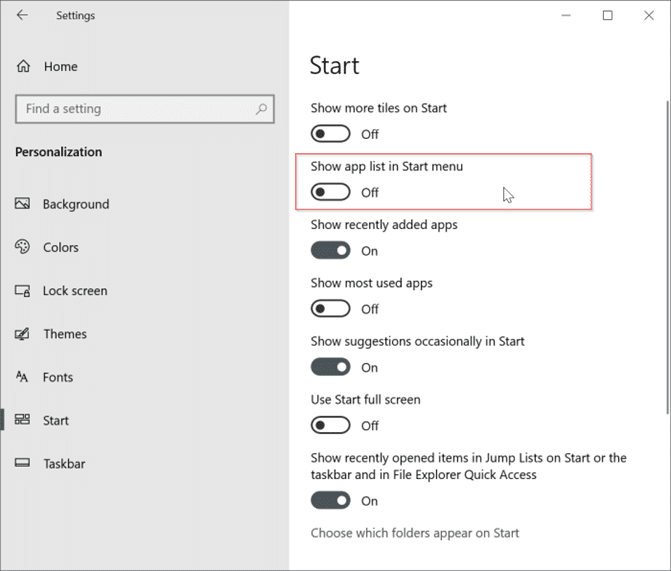
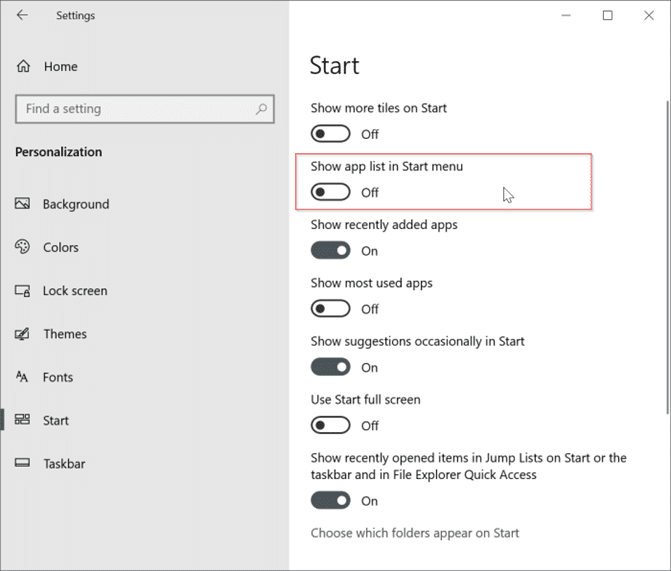
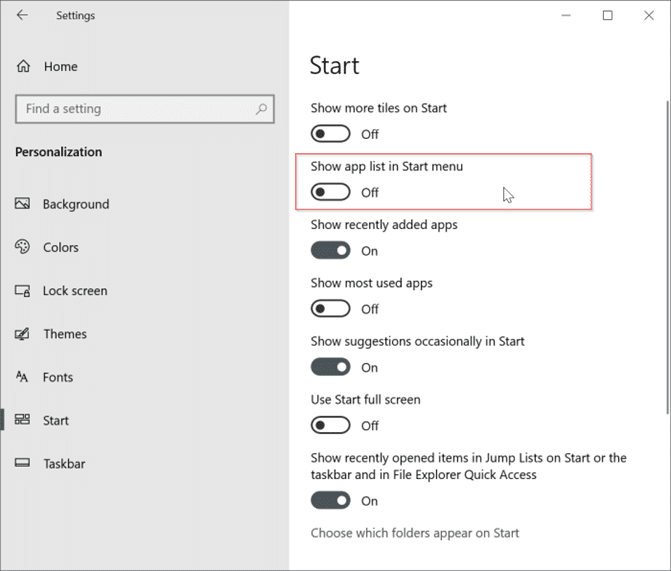
Pour afficher à nouveau la liste des applications, activez l’option Afficher la liste des applications.
Accéder à la liste des applications lorsqu’elle est désactivée
Vous n’avez pas besoin d’activer la liste des applications dans les paramètres pour y accéder. Lorsque la liste des applications est grisée, cliquez sur l’icône de la liste des applications dans le volet gauche (reportez-vous à l’image ci-dessous) pour afficher la liste des applications.